Pour compléter le paramétrage de pretnumerique dans votre Koha:
- Dans l’interface professionnelle, aller dans le module Administration
- Cherche les préférences système « pretnumerique »
- Remplir les trois préférences système suivantes:
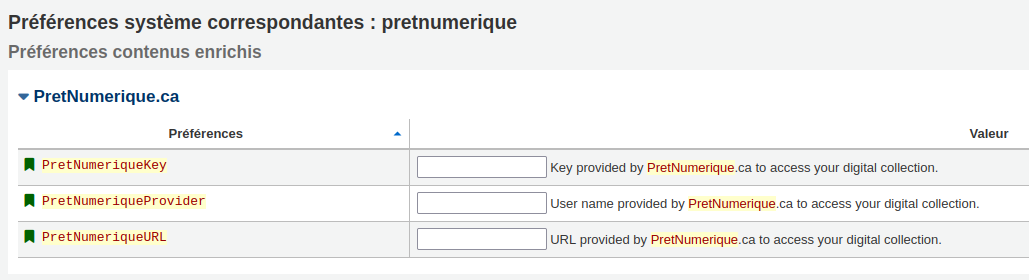
*utiliser l’identifiant et la clé (aka token) fournis par pretnumerique pour remplir ces préférences
PretNumeriqueKey:- option : usager admin – pretnumerique
- ajouter l’identifiant de l’usager qui donne accès l’administration pretnumerique,
- suivi de deux-points « : «
- et compléter par votre « clé pretnumerique » (aka token), celle fournie par pretnumerique.
- option : usager – d’api-pretnumerique ***consultez vos TI pour cette information
- ajouter l’identifiant de l’usager d’api
- suivi de deux-points « : »
- et compléter par la clé de l’api, celle fournie par vos TI
- option : usager admin – pretnumerique
exemple – usager admin – pretnumerique
adinlibro:a1b2c3d4e5f6g7h8i9j10exemple – usager d’api-pretnumerique…
api-pn:0z9y8x7w6v5u4t3s2r1qPretNumeriqueProvider:- ajouter l’identifiant de l’usager admin (ex. adinlibro )
ou
Si vous avez un api-pretnumerique… - nom d’api de pretnumerique (consultez vos TI pour cette information )
- ajouter l’identifiant de l’usager admin (ex. adinlibro )
exemples:
d’identifiant d’usager admin (cet identifiant vous sera fourni par pretnumerique)
adinlibrosi vous avez un api-pretnumerique, inscrire le nom de cet api:
api-inlibroPretNumeriqueURL: ajouter l’adresse URL de votre bibliothèque pretnumerique (sans le https:// )
exemple:
demo-inlibro.pretnumerique.ca- Cliquer sur «Sauvegarder toutes les préférences…» pour enregistrer ces paramètres
Une fois le paramétrage terminé, votre Koha devrait être en mesure d’importer automatiquement vos nouvelles acquisitions pretnumerique la nuit suivant leur achat.
—> si elles ne sont toujours pas dans Koha, revérifiez les paramètres des préférences système pretnumerique ci-dessus et corrigez les erreurs.
OU contactez inlibro par Camelot pour une demande de vérification.
